Contenido
Inicio ” Windows 10 ” Cómo configurar Plex Media Server en Windows 10
Cómo configurar Plex Media Server en Windows 10
dig 29
![]() RECOMENDADO:>Click>
RECOMENDADO:>Click>
Forma de configurar Plex Media Server en Windows 10. – Varias veces no tiene suficiente flexibilidad para elegir un dispositivo para transmitir su vídeo favorito. Porque mover archivos multimedia a otras consolas y dispositivos es un proceso que lleva mucho tiempo (excepto en algunos casos en los que se dispone de un hardware o procesador potente). Además, acceder a estos archivos desde diversos dispositivos no es nada fácil. Bueno, Plex Media Server está diseñado para solucionar este problema.
Plex tiene todo lo necesario para transmitir el contenido de su PC a través de cualquier tamaño de pantalla o sistema operativo, todo en unos pocos clics. Sólo tiene que configurar Plex Media Server en Windows 10 y transmitir todo en sus tabletas, PCs, consolas y Macs sin complicaciones. Es, de hecho, una herramienta (lo que encontré) que es increíble en la gestión de una gran cantidad de archivos multimedia juntos en el mismo espacio.
Vea un tipo similar de guía -Cómo crear sitios web usando Microsoft Edge para TV.
El Plexo Ultra-Flexible
Plex Media Server tiene una gran capacidad de respuesta en lo que se refiere a la adaptación a diferentes sistemas operativos. Estos sistemas operativos incluyen Windows, Linux, Macs, Android e iOS, mientras que los dispositivos compatibles incluyen consolas de videojuegos como Play Station, Xbox y también los televisores inteligentes que usted posee. Es por lo tanto un todoterreno a través del cual usted puede lanzar fácilmente sus archivos multimedia.
Sigue un artículo sobreComo empezar a transmitir juegos para PC usando Beam en Windows 10.
Funciona en el siguiente formato:
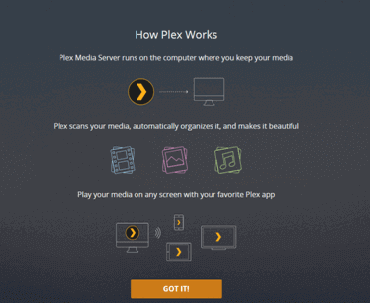
>So>>So
Los prerrequisitos
Antes de pasar al tema de cómo configurarla, conozcamos los requisitos previos para poder golpear el clavo rápidamente.
Cosas que necesitarás:
- Una buena velocidad de red para inicializar las descargas,
- Una cuenta Plex (registrarse), y
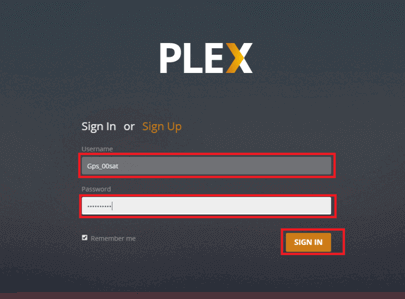
>>Archivo de configuración de Flex Media Server (para la instalación) en sus PCs.
Vamos a empezar.
Procedimiento para configurar Plex Media Server en Windows 10
1. InstallPlex
Una vez que haya descargado el archivo del servidor multimedia Plex (consulte el enlace mencionado anteriormente), ábralo y se le guiará a través del proceso de instalación real. Los pasos que se deben seguir son los siguientes
1. Haga clic en el botón “Instalar” (en la página de bienvenida), y haga clic en “Sí” después de obtener la solicitud de control de cuentas de usuario en sus pantallas.
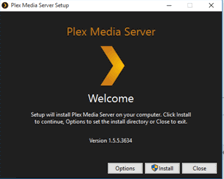
>2.>
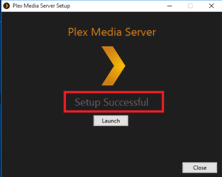
>3.>
Ahora tiene éxito con la instalación de Plex en su PC y es el momento de darle más potencia. ¿Cómo? Sólo arréglalo.
Sigue leyendo.
2. Cómo configurar Plex Media Server en Windows 10: Agregar todos los medios relevantes
Aunque, Plex mismo se inicia automáticamente una vez que se presiona el botón de inicio, pero en caso de que no lo haga, sólo tiene que iniciarlo desde el menú Inicio. Necesita configurarse en su sistema antes de hacer cualquier otra cosa, para lo cual le guiará a través de los siguientes pasos:
1. Aceptar los términos de su servicio (en la primera página).
2. Proporcione un nombre de su elección (por ejemplo, el hacker, IronMan, etc.) al servidor y haga clic en Siguiente .

Antes>> Antes>
3. Haga clic en la opción ” Add Library ” (arriba) y seleccione el tipo de archivos multimedia (películas, programas de TV, música, fotos, etc.) que desea añadir y transmitir.
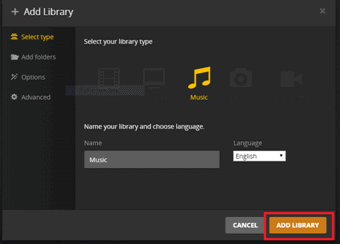
>4.>Siguiente
.5. Para navegar y añadir otros archivos multimedia, haga clic en ” Buscar carpeta multimedia ” y añada la carpeta deseada al Plex simplemente haciendo clic en Añadir .
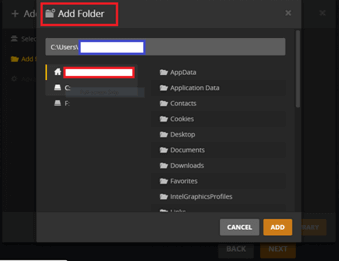
>6.>
7. Una vez seleccionados todos los archivos multimedia, haga clic en la opción ” Añadir biblioteca ” para añadirlos al servidor. Esto tardará unos segundos en completarse.
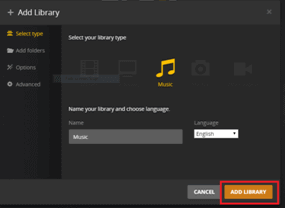
>8.>Hecho
para completar el proceso de instalación.Se iniciará una catalogación automática en Plex para organizar todo lo que has añadido en el formato más apropiado.

Eso es>>
Post-Requisitos
También hay ciertos post-requisitos que debe considerar y tener en cuenta antes de comenzar a transmitir por secuencias su contenido multimedia. Estos son:
- Su PC debe estar encendido 24×7 si desea comunicarse con sus archivos multimedia en cualquier momento.
- Además, es necesario un hardware potente (i3 o superior), ya que muchos usuarios y dispositivos pueden conectarse al mismo tiempo, lo que aumenta la carga del PC junto con el consumo de energía.
- Por último, debe disponer de mucho espacio de almacenamiento libre para añadir y ejecutar sin problemas sus archivos multimedia favoritos en cualquier dispositivo.
3. El enfrentamiento final: Transmisión por secuencias de multimedia en el dispositivo
Ya se han cumplido todos los requisitos y es hora de transmitir por secuencias su contenido favorito (archivos multimedia) en el dispositivo que desee. Ahora su PC actuará como un servidor central. Otros dispositivos, como las ramas de un árbol, permanecerán conectados a él a menos que las conexiones sean cortadas por el propio administrador.
¿Cómo? No se preocupe, no tenemos planes de dejarle a medio camino porque a continuación le proporcionamos los pasos y directrices que le permitirán transmitir por secuencias sus archivos multimedia desde cualquier lugar y en cualquier momento.
Así que echa un vistazo.
1.Visite el play store de la consola deseada y escriba ” Plex ” en el cuadro de búsqueda. Hit Enter e instalar Plex desde allí.
2. Haga clic en la opción ” Entrar ” (después de lanzarlo) e introduzca las mismas credenciales que utilizó para configurar Plex en su PC (las mismas que utilizó para registrarse en el sitio web oficial de Plex antes de descargar el archivo).
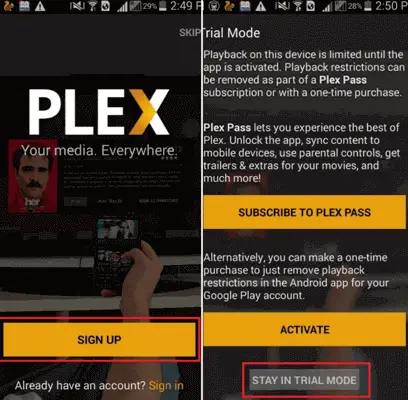
>Tadaa!>>Tadaa!
. Sólo tiene que tocarlos y disfrutar de la experiencia de estar en cualquier lugar en cualquier momento y en sólo unos segundos.
En la parte inferior de sus pantallas, verá dos opciones: Descubrir y Examinar. Haga clic en Descubrir para ver los elementos agregados recientemente en un lugar y haga clic en Examinar para comprobar todas las categorías de los archivos multimedia disponibles.
Palabras finales
Seleccione cualquiera de las categorías añadidas (como Música, Películas, etc.) para acceder a sus archivos multimedia . El formato será el mismo que el de cómo ordenó y organizó esos archivos en su PC. Haga clic en cualquiera de los elementos/archivos desde allí. Por ejemplo, puntee en la película que desea ver y haga boom,
Se iniciará la transmisión por secuencias en el dispositivo como se muestra a continuación.
Además, el sistema guardará y actualizará automáticamente el progreso (de donde dejó la película) en su catálogo. De este modo, podrá reanudar fácilmente su archivo al mismo tiempo.
Si está buscando una aplicación similar, Plex Media Server es definitivamente lo mejor para usted. La instalación y configuración de Plex es fácil, por lo que no se necesita ningún “experto” para ponerlo en marcha. Así que diviértete y diviértete. Buena suerte y mantente en sintonía.
<img src="




